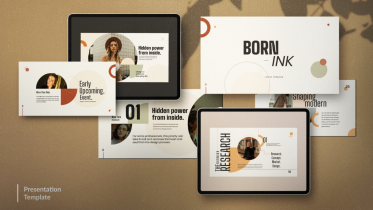与朋友共享 PowerPoint 文档时必须考虑其大小,尤其是 Internet 很糟糕。这个 HowTo wiki 教您如何通过压缩图像、清除编辑数据或删除字体来减小 PowerPoint 演示文件的大小。
减小 Powerpoint 文件大小 — 通过压缩 图片
1. 双倍- 单击图像。 这样做会打开 格式 PowerPoint 窗口顶部的选项卡。如果您的 PowerPoint 文件尚未打开,请先双击打开它。
双击哪张图片并不重要,因为它们都会打开相应的选项卡。
2. 点击 压缩图片. 这个选项就在下面 过渡 标签。单击它将调用一个弹出窗口。
3.取消选中“仅应用于此图片”框。 这是“压缩图片”窗口顶部的第一个选项。禁用此选项将确保演示文稿中的所有图片都被压缩。
4.单击分辨率选项。 此选项位于“压缩图片”窗口的底部附近。
5.点击 好的. 这样做会将压缩设置应用于 PowerPoint 文件中的所有图像,从而减小其整体大小。
减小 Powerpoint 文件的大小——通过 删除编辑数据
1.点击 [文件]>[选项]>[先进的],您会在左侧选项栏的中间附近看到此选项。
2.检查 丢弃编辑数据 盒子。 它位于“图像大小和质量”标题的下方,大约在窗口的一半处。此选项会从您的 PowerPoint 演示文稿中删除多余的信息。
3.点击 好的. 此按钮位于窗口底部。
4.单击“保存”图标。 它是屏幕左上角的正方形。这样做将保存您的更改并将“放弃编辑数据”更改应用于您的演示文稿,这可能会降低整体文件大小。
减小 Powerpoint 文件的大小——通过 删除字体
1.点击 [文件]>[选项]>[节省].
2.不要检查 [在文件中嵌入字体] 或检查 [仅嵌入演示文稿中使用的字符].